 Ford Mondeo: Navigation
Ford Mondeo: Navigation
Note : la carte SD de navigation doit se trouver dans la fente pour cartes SD pour permettre le fonctionnement du système d'aide à la navigation. Si vous avez besoin d'une carte SD de rechange, contactez un concessionnaire agréé. Note : la fente pour cartes SD est à ressort.
Pour retirer la carte SD, il suffit de l'y pousser et de la relâcher. N'essayez pas de dégager la carte en la tirant vers vous, car cela pourrait provoquer des dommages.
Votre système d'aide à la navigation est équipé de deux fonctionnalités principales, le mode destination et le mode carte.
Mode Destination
Pour définir une destination, touchez le coin vert de votre écran tactile, puis appuyez sur :
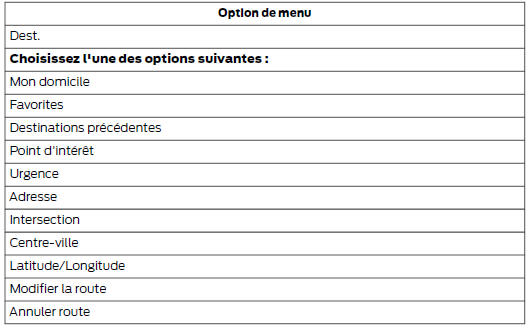
Pour définir votre destination, saisissez les informations nécessaires dans les champs en surbrillance (peu importe l'ordre).
Pour saisir l'adresse de la destination, touchez :

Pour sélectionner une destination précédente, touchez :

Après avoir fait votre choix, appuyez sur :

Pour lancer la navigation, touchez :

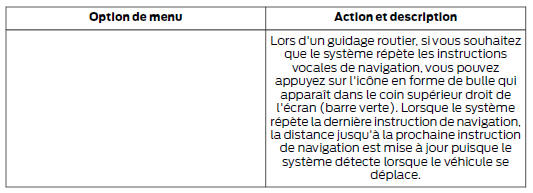
Pour définir les préférences de route, touchez :
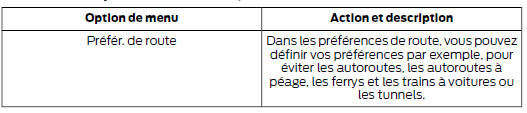
Note : si vous ne touchez pas le bouton Démarrer guid. alors que votre véhicule se trouve sur une route connue, le système active par défaut l'option Itinéraire le plus rapide et lance la navigation.
Guide touristique Michelin
Le guide touristique Michelin est un service qui fournit des informations supplémentaires à propos de certains points d'intérêts (POI), tels que les restaurants, les hôtels et les sites touristiques (si disponibles).
Si vous avez associé votre téléphone avec le système, vous pouvez toucher le bouton Téléphone pour appeler directement le POI sélectionné.
Note : Les fonctionnalités ne sont pas toutes disponibles dans toutes les langues et dans tous les pays.
Catégories Point d'intérêt (POI)
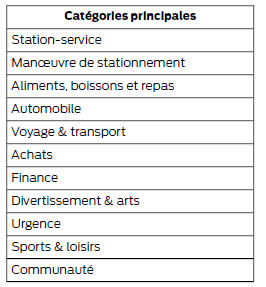
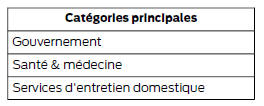
Pour développer cette liste, touchez le + qui se trouve en face de la liste.
Le système vous permet également de trier les résultats par ordre alphabétique ou selon la distance.
Réglage de vos préférences de navigation
 Sélectionnez les
Sélectionnez les
réglages que le
système devra prendre en
compte lors de la définition de
votre itinéraire.
Pour accéder aux options de réglages, touchez :
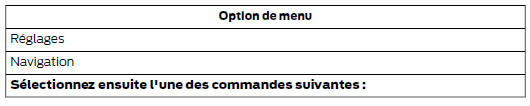
Préférences de carte

Préférences de route
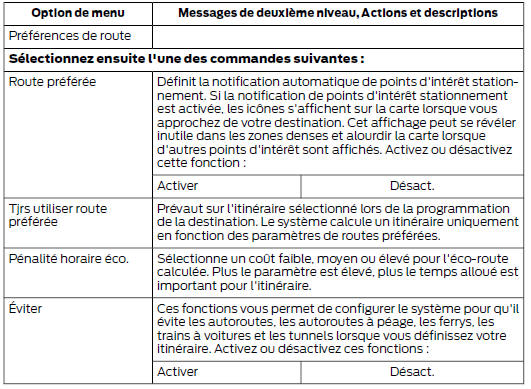
Préférences de navigation
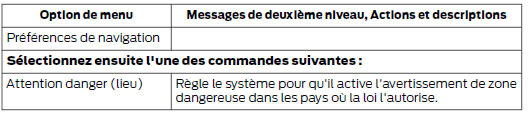
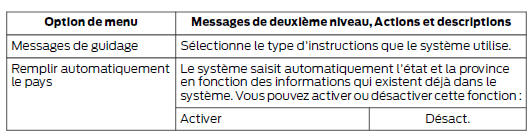
Préférences de circulation
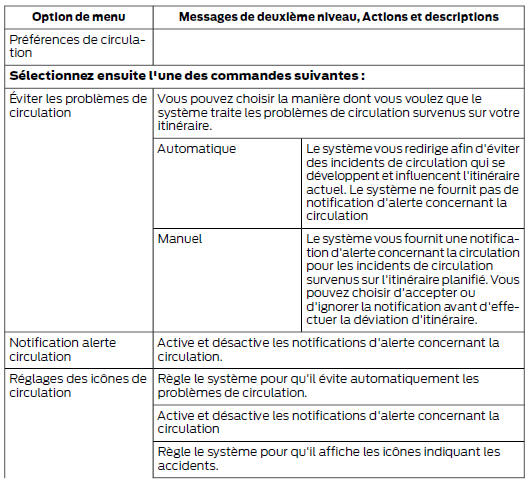
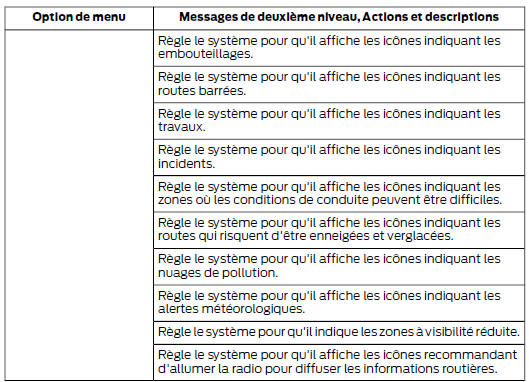
Région à éviter

Mode Carte
Touchez sur la barre verte située dans le coin supérieur droit de l'écran tactile pour afficher le mode Carte. Le mode Carte présente un affichage plus détaillé, composé à la fois de cartes 2D et de points de repère 3D (si disponibles).
Les cartes 2D permettent de visualiser de façon détaillée les contours des bâtiments, l'utilisation des terres, les éléments terrestres ainsi que les infrastructures ferroviaires des villes les plus importantes du monde. Elles permettent également de visualiser certaines caractéristiques comme les éléments urbains, les empreintes des bâtiments et les chemins de fer.
Les points de repère 3D sont des objets nets et visibles généralement reconnaissables et ont une certaine valeur touristique. Les points de repère apparaissent uniquement lorsque le mode Carte 3D est activé. La couverture varie et s'améliore au fil des mises à jour de la carte.
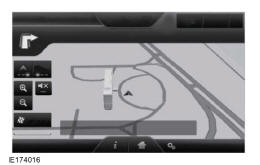
Modifiez l'affichage de la carte en touchant plusieurs fois le bouton représentant une flèche dans le coin supérieur gauche de l'écran. Vous pouvez choisir entre trois modes d'affichage de carte différents :
 Alignement (carte 2D) : affiche
Alignement (carte 2D) : affiche
toujours la carte de sorte que la
prochaine étape se trouve dans la
partie supérieure de l'écran.
L'échelle de la carte peut atteindre jusqu'à 5 km/h.
 Nord en haut (carte 2D) :
Nord en haut (carte 2D) :
affiche
toujours la carte de sorte que le
nord se trouve dans la partie
supérieur de l'écran.
 Carte 3D : affiche la carte avec
Carte 3D : affiche la carte avec
un
angle de vue plus élevé. Vous
pouvez modifier cet angle de vue
et faire pivoter la carte de
180 degrés en touchant deux fois la carte,
puis en faisant glisser les flèches avec
votre doigt le long de la barre grisée en bas
de la carte.
Vous pouvez également sélectionner les options suivantes :
| Options de menu | |
| Voir | Permet d'afficher la carte complète, la liste des rues et de revenir à l'itinéraire lors du guidage routier. |
| Menu | Affiche une boîte contextuelle permettant d'accéder directement aux réglages de navigation. |
 Touchez le bouton Haut-parleur
Touchez le bouton Haut-parleur
qui apparaît sur la carte pour
désactiver le guidage routier.
Lorsque la lumière du bouton s'allume, la fonction est activée. Le bouton Haut-parleur apparaît sur la carte uniquement lorsque le guidage routier est activé.
 Touchez cette icône
Touchez cette icône
pour
recentrer la carte sur votre
position lorsque vous faites
défiler la carte en vous éloignant de votre
position actuelle.
Zoom automatique
Touchez la barre verte pour accéder au mode Carte, puis sélectionnez les boutons de zoom + ou - pour afficher le niveau de zoom ainsi que les boutons Auto sur l'écran tactile. Lorsque vous touchez Auto, le zoom automatique s'active et le bouton Auto apparaît dans le coin inférieur gauche de l'écran sur l'échelle de la carte. Le niveau de zoom de la carte se synchronise ensuite avec la vitesse du véhicule. Plus le véhicule se déplace lentement, plus le zoom avant est important ; plus le véhicule se déplace rapidement, plus le zoom arrière est important. Pour désactiver cette fonction, touchez de nouveau les boutons + ou -.
En mode 3D, faites pivoter la carte en faisant glisser les flèches sur la barre grisée avec votre doigt.
La zone ETA (heure d'arrivée prévue) apparaît sous les boutons de zoom lorsque un itinéraire est actif et affiche la distance et le temps restant pour atteindre votre destination. Si vous touchez le bouton, une fenêtre apparaît et affiche la liste des instructions (ainsi que les points de passage, le cas échéant), le kilométrage et le temps restant pour atteindre la destination. Vous pouvez également choisir d'afficher le temps estimé pour atteindre votre destination ou l'heure d'arrivée estimée.
Icônes de la carte
 Repère du véhicule :
Repère du véhicule :
indique la
position actuelle de votre
véhicule. Le repère reste au
centre de la carte, sauf lorsque
vous la faites défiler.
 Curseur de défilement :
Curseur de défilement :
vous
permet de faire défiler la carte ;
l'icône fixe est au centre de l'écran.
La position la plus proche du curseur se trouve dans une fenêtre au centre de la partie supérieure de l'écran.
 Icône(s) par défaut des
Icône(s) par défaut des
entrées
du répertoire : indique
l'emplacement d'une entrée du
répertoire sur la carte. Ce symbole
par défaut apparaît après avoir enregistré
une entrée dans le répertoire par une autre
méthode que celle qui nécessite de passer
par la carte. Vous pouvez en sélectionner
une parmi les 22 disponibles. Vous pouvez
utiliser chaque icône plus d'une fois.
 Domicile : indique
Domicile : indique
l'emplacement
actuellement enregistré en tant
que position du domicile sur la
carte. Vous pouvez enregistrer une
seule entrée du répertoire en tant
qu'adresse du domicile. Cette icône ne
peut pas être modifiée.
 Icônes POI (Points d'intérêt)
Icônes POI (Points d'intérêt)
:
indiquent les emplacements des
catégories de points d'intérêt que
vous choisissez d'afficher sur la
carte. Vous pouvez choisir d'afficher trois
catégories de points d'intérêt à la fois sur
la carte.
 Point de départ : indique
Point de départ : indique
le point
de départ d'un itinéraire planifié.
 Point de passage : indique
Point de passage : indique
l'emplacement d'un point de
passage sur la carte. Le numéro à
l'intérieur du cercle est différent
pour chaque point de passage et
représente l'emplacement d'un point de
passage dans les détails de l'itinéraire.
 Destination : indique le
Destination : indique le
point
d'arrivée d'un itinéraire planifié.
 Prochaine manoeuvre :
Prochaine manoeuvre :
indique
l'emplacement du prochain virage
sur l'itinéraire planifié.
 Pas de GPS : indique que
Pas de GPS : indique que
les
signaux GPS émis par les satellites
ne sont pas suffisants pour
l'emplacement actuel sur la carte.
Cette icône peut s'afficher en conditions normales de fonctionnement dans des zones n'ayant pas assez de signaux GPS.
Boutons d'accès rapide
Lorsque vous êtes en mode Carte, touchez la carte n'importe où pour accéder aux options suivantes :
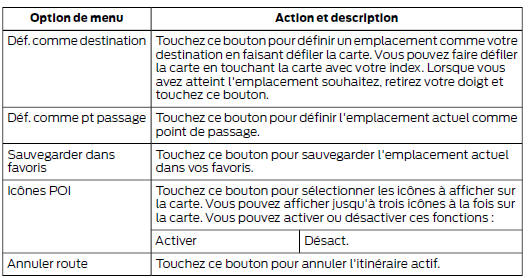
Afficher/Modifier la route
Accédez à ces fonctions lorsqu'un itinéraire est actif :
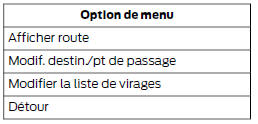
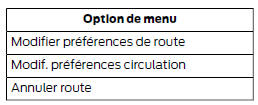
Les cartes numériques utilisées dans cette application de navigation sont fournies par HERE. Si vous rencontrez des erreurs de données sur une carte, vous pouvez en informer directement HERE en vous rendant sur www.here.com. HERE examine toutes les erreurs qui lui ont été signalées et joint le résultat de ses recherches dans son e-mail de réponse.
Mise à jour des cartes de navigation
Des mises à jour annuelles des cartes de navigation peuvent être achetées auprès de votre concessionnaire.
Commandes vocales de navigation
 Lorsque vous êtes en mode
Lorsque vous êtes en mode
Navigation, appuyez sur la
touche Commande vocale située
sur le volant.
Après la tonalité, énoncez l'une des commandes suivantes ou une commande similaire :
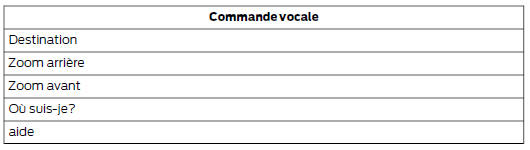
Les commandes suivantes peuvent aussi être utilisées lorsqu'un itinéraire de navigation est actif :

Énoncé naturel de l'adresse de destination
Pour définir une destination à l'aide de commandes vocales, vous pouvez dire :
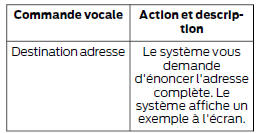
Vous pouvez ensuite énoncer l'adresse naturellement de la façon suivante, par exemple : " Un deux trois quatre Rue principale, Ville "
 Climat
Climat
Touchez le coin inférieur droit de l'écran
tactile pour accéder aux fonctions de
climatisation. Selon le groupe d'options et
la série du véhicule, l'écran ...
 Diagnostic de SYNC
Diagnostic de SYNC
Votre système SYNC est facile à utiliser.
Toutefois, en cas de questions, veuillez
vous reporter aux tableaux ci-dessous.
Visitez le site Web Ford régional pour
vér ...
Autres materiaux:
Nettoyage de l'Alcantara
Dépoussiérage et nettoyage
Humectez légèrement un chiffon et essuyez les revêtements.
Détachage
Humectez un chiffon avec de l'eau tiède ou de l'alcool dilué.
Epongez la tache en procédant de l'extérieur ver ...
Cotes
1,La hauteur du véhicule est fonction des pneus et du châssis.
Sur les rampes à fort pourcentage, les mauvaises routes, les bordures de trottoirs,
etc., veillez à ce que les pièces basses telles que le spoiler ou le pot d'échappement
ne touchent pas ...
Remarques générales
L'airbag est l'un des éléments du concept global de sécurité passive.
Lors de collisions frontales importantes, l'airbag frontal, combiné aux ceintures
de sécurité trois points, garantit au conducteur et au passager avant une protection
...
Catégories
- Audi A4
- Citroën C5
- Ford Mondeo
- Kia Optima
- Mazda 6
- Nissan Altima
- Opel Insignia
- Peugeot 407
- Renault Laguna
- Ford Focus C519
- Volkswagen ID.3
- Volkswagen ID.4
- Toyota Prius
